Word入门动画教程21:页面纵横混排
第二十一讲:设置纵横混排的版面
在同一个Word文档中,我们可以设置纵横交错的页面,以适应宽度要求不同对象的排版要求。设置方法如下:
1.将插入点置于要横向页所包含字符的前面。
2.执行“文件”→“页面设置...”,打开“页面设置”对话框。
3.切换到“页边距”选项卡。
4.选中“方向”中的“横向”。
5.在“预览”“应用于”下拉菜单中选中“插入点之后”。
6.单击“确定”按钮。在插入点后将插入一个分节符(在普通视图中可以看到),把插入点后的内容分至下一页,页面变为横向,而插入点前仍维持原有的页面设置。用同样的方法可以把某个横向页后的其他页更改为纵向页面。
提示:
1.文档中如果存在分节符,“页面设置”的“页边距”选项卡中“应用于”下拉菜单内会新增一个“本节”项,选择它将只对本节页面进行更改。
2.在“页面设置”对话框中,进行页面纵横设置的同时,也可以更改某些特定页的纸张、页边距等设置。
具体操作的动画演示过程如下: